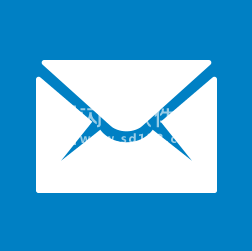软件标签:Mailbird
Mailbird破解版是一款简单直观的电子邮件客户端,使用旨在为用户提供一个全新的方式帮助大家管理你的电子邮件,你可以直接链接你的任务,并且将电子邮件拖放到任务列表中进行组织管理操作,并快速查看你的电子邮件,提高工作效率,软件可以支持3个电子邮件账户,并且不管是Gmail、Yahoo!、Outlook.com、iCloud或其他IMAP电子邮件提供商都能够使用。Mailbird使用Push技术为您的收件箱。这意味着当您的电子邮件服务器收到新电子邮件时,Mailbird收件箱将自动更新,并且邮件也将在Mailbird中显示(提供或延迟几秒钟)。这样可以确保您立即收到消息。但是Inbox旁边的其他文件夹怎么样?对于所有其他文件夹,Mailbird将每5分钟刷新一次。方便快捷,你还可以根据自己的喜好定制你的界面,使用简单快速,本次小编带来最新破解版,含破解文件,亲测可完美破解激活软件!
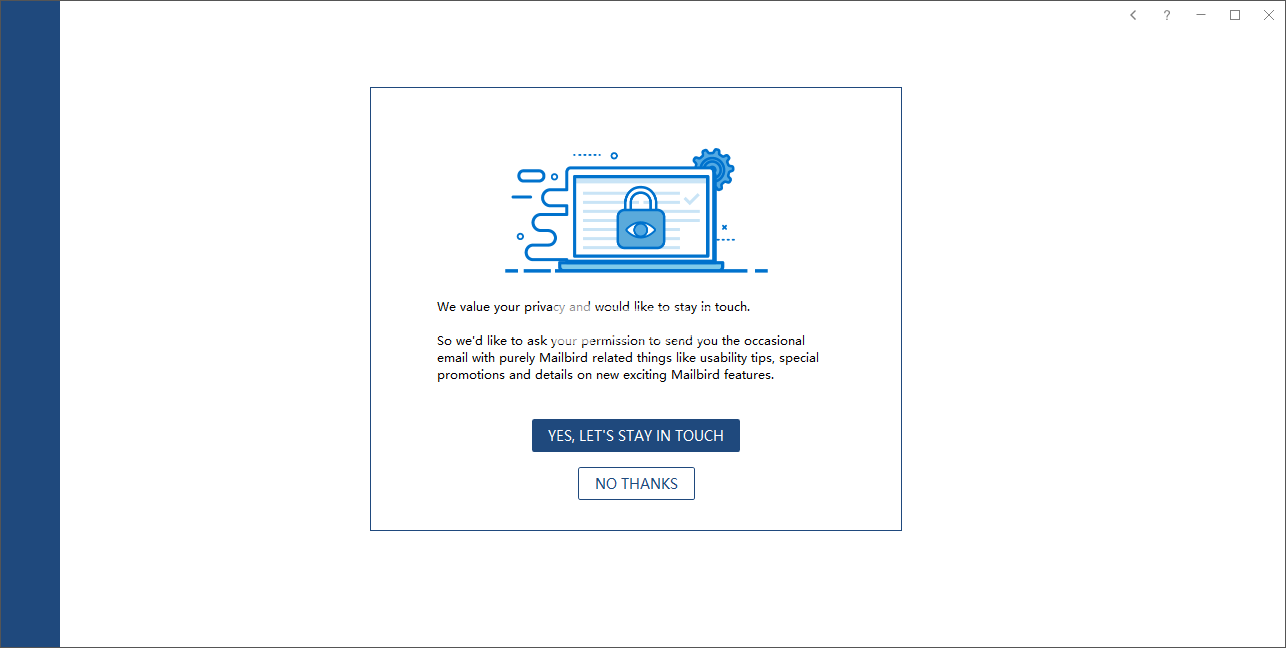

2、双击MailbirdOfflineInstaller.exe运行,选择软件安装路径,点击安装
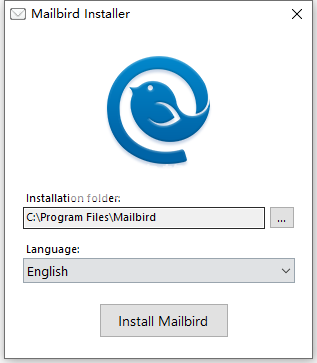
3、安装中,稍等一会儿
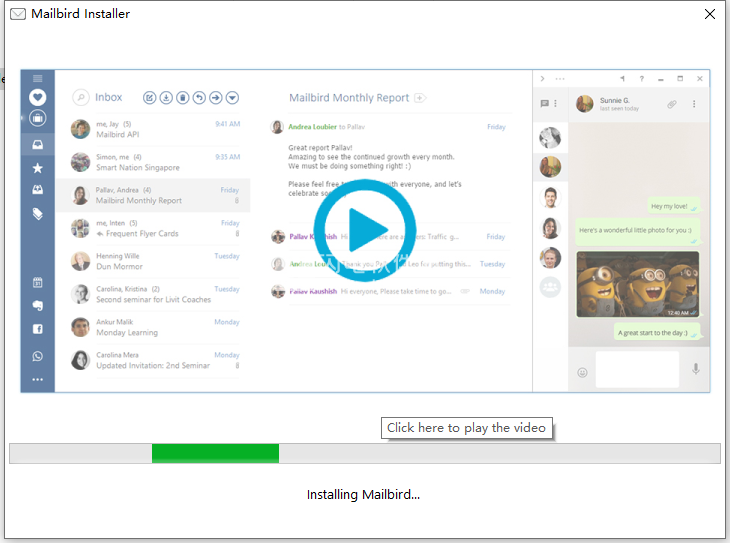
4、安装完成,退出向导

5、不要运行,将crack破解文件夹中的Mailbird.Business.dll复制到破解文件夹中,点击替换目标中的文件
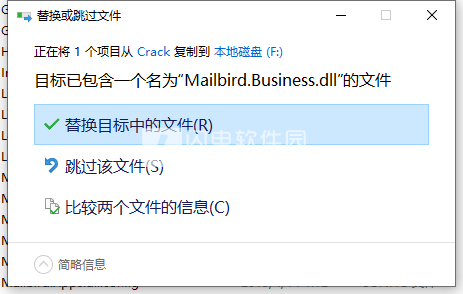
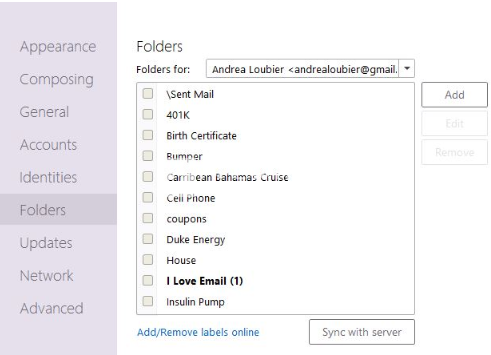
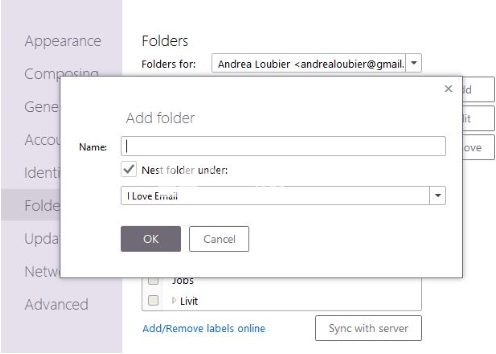
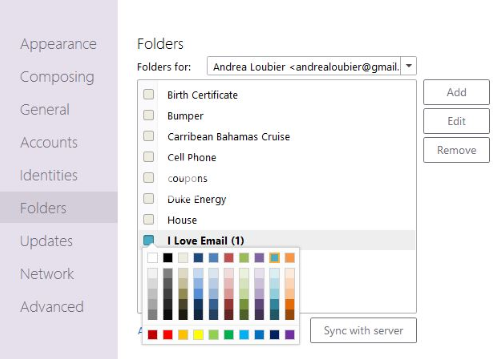
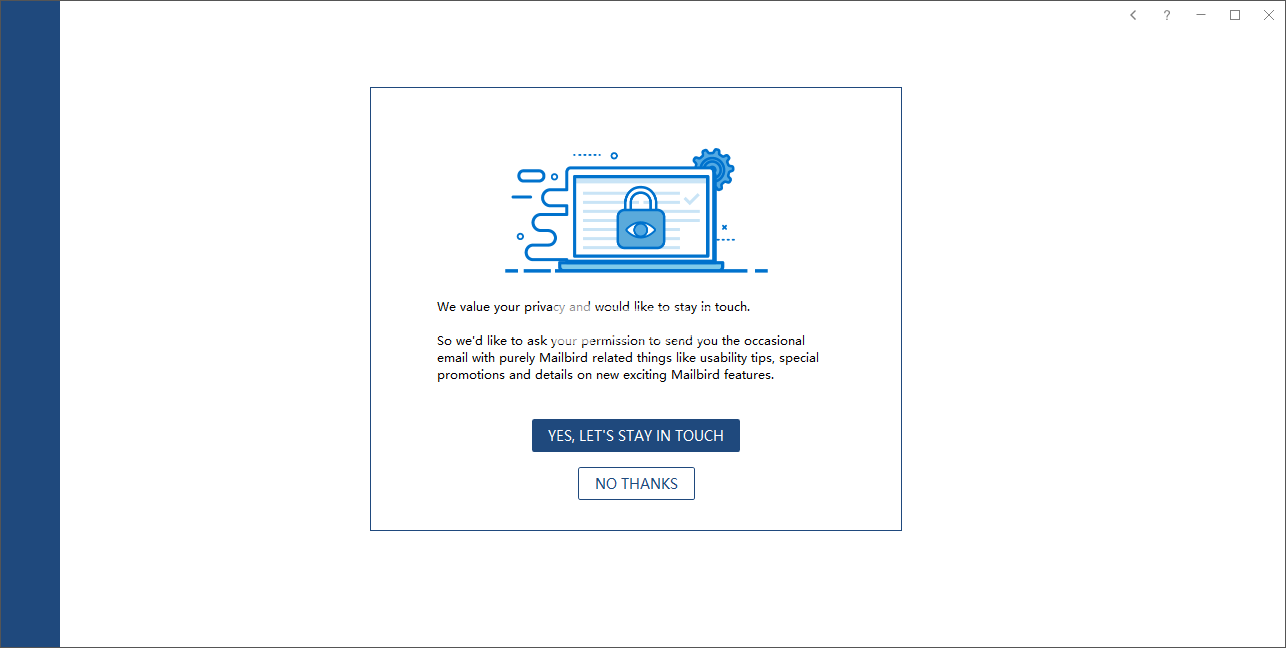
安装破解教程
1、在本站下载并解压,得到MailbirdOfflineInstaller.exe安装程序和Crack破解文件夹
2、双击MailbirdOfflineInstaller.exe运行,选择软件安装路径,点击安装
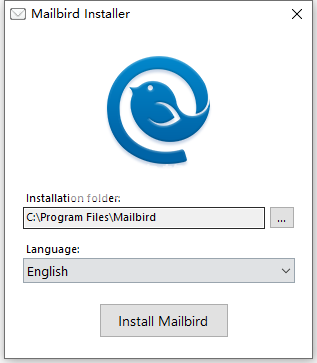
3、安装中,稍等一会儿
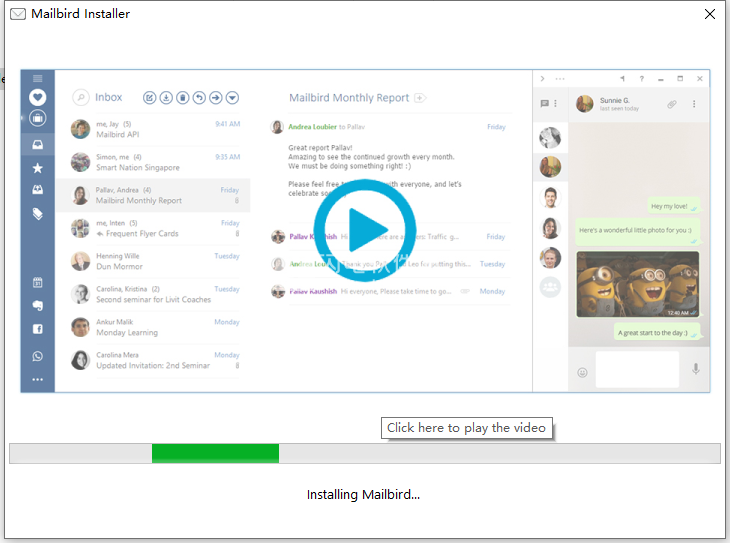
4、安装完成,退出向导

5、不要运行,将crack破解文件夹中的Mailbird.Business.dll复制到破解文件夹中,点击替换目标中的文件
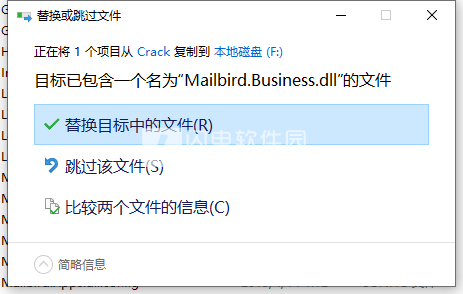
软件特色
1、你的收件箱。你的任务。联合的。
使用Mailbird和Moo.do,您现在可以直接链接您的任务。
只需将您的电子邮件拖到您的日常任务列表中,即可轻松方便地组织任务,从而立即将收件箱归零。
想要再次快速查看任务列表中的电子邮件吗?
只需单击电子邮件任务,Mailbird就会为您打开它。
2、生产率。调度。任何东西。
访问许多功能强大的应用程序,帮助您提高工作效率,并将您的日常通信与您喜爱的应用程序集成。
尝试使用Google或Sunrise日历应用轻松安排会议并合并多个日历。
WhatsApp即时通讯应用程序,让您可以通过Mailbird轻松与业务合作伙伴,朋友和家人保持联系。
当您希望瑞士托管安全和加密的点对点连接时,Veeting Rooms应用程序适用于商务会议。包括安全的p2p视频,聊天,白板和文档共享。
3、Whatsapp和电子邮件。并排。
通过在Mailbird中运行WhatsApp流,您可以同时通过电子邮件和即时消息轻松与人进行通信。
将电子邮件中的附件拖放到Whatsapp中,轻松共享照片,视频和文档。
4、创建自己的布局。
您可以自定义布局以匹配您的首选工作方式。现在就试试。将鼠标移到下面的不同布局上。
5、选择你喜欢的颜色。
感受宾至如归的喜爱色彩主题。整个Mailbird体验适应您的选择,您可以根据需要随时更改。
6、全触摸屏支持。
在触控板,鼠标和触摸屏之间无缝切换,当您在收件箱中轻扫时。
适用于任何笔记本电脑和触摸屏或触摸板。
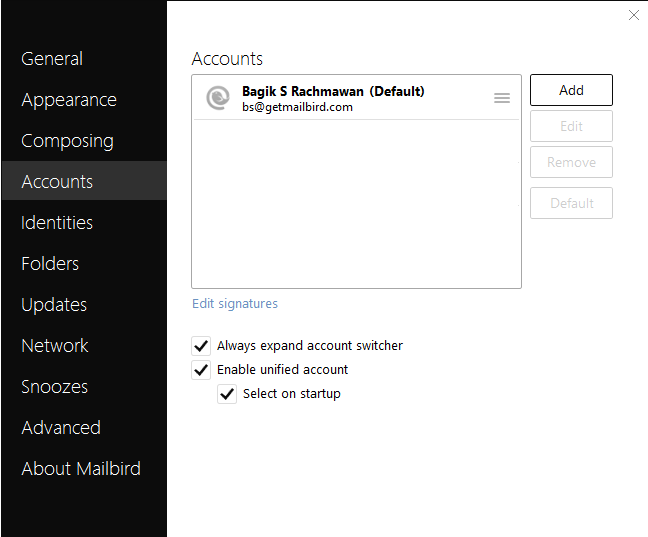
二、检查新电子邮件
使用教程
一、设置多个帐户
以下是如何在Mailbird中设置多个电子邮件帐户的方法。请记住,Lite用户最多只能拥有1个帐户。
1、转到选项
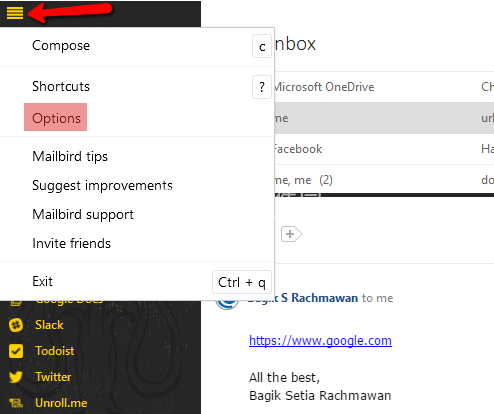
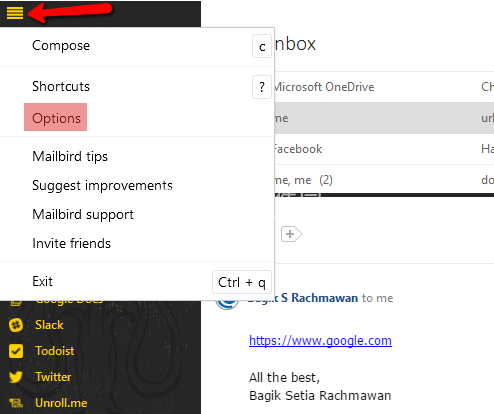
2、切换到“帐户”选项卡
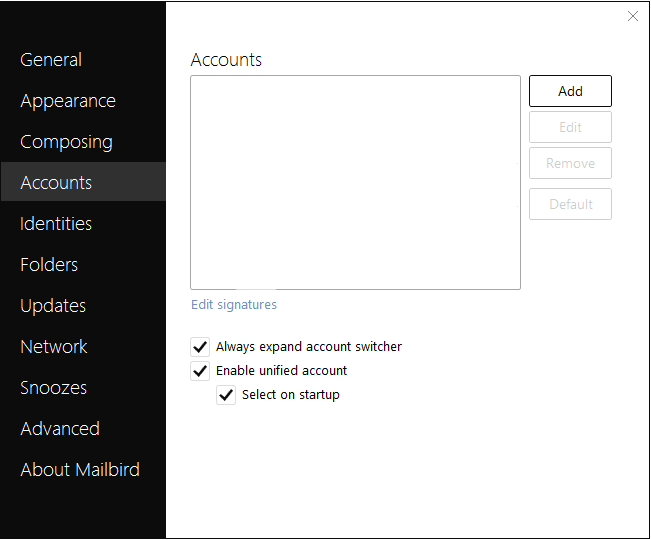
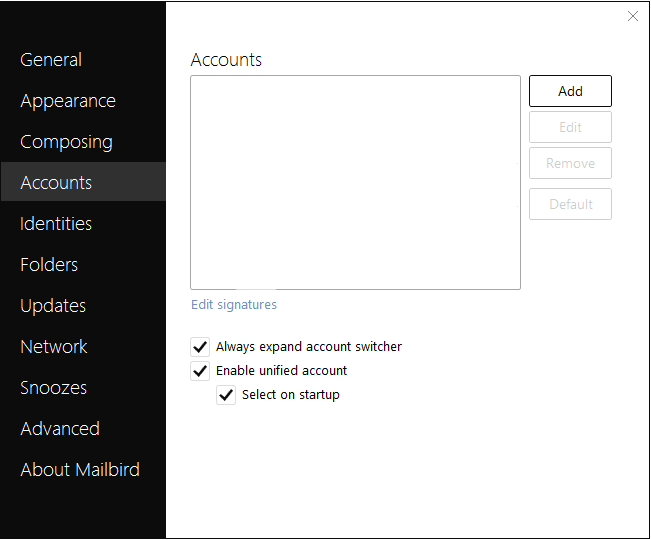
3、单击“添加帐户”按钮
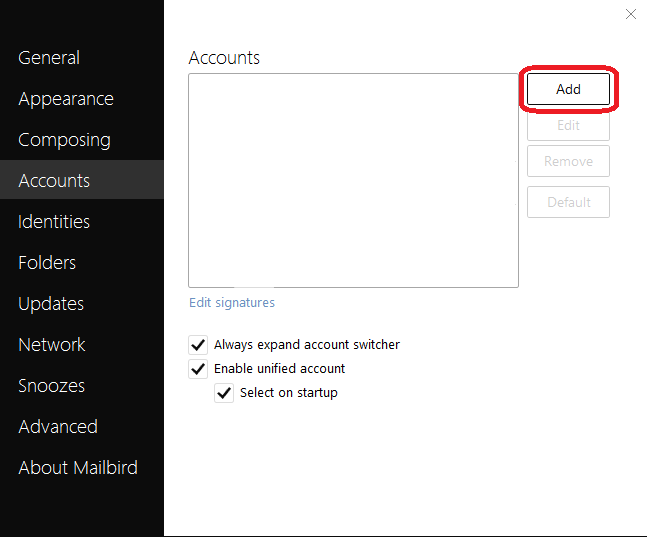
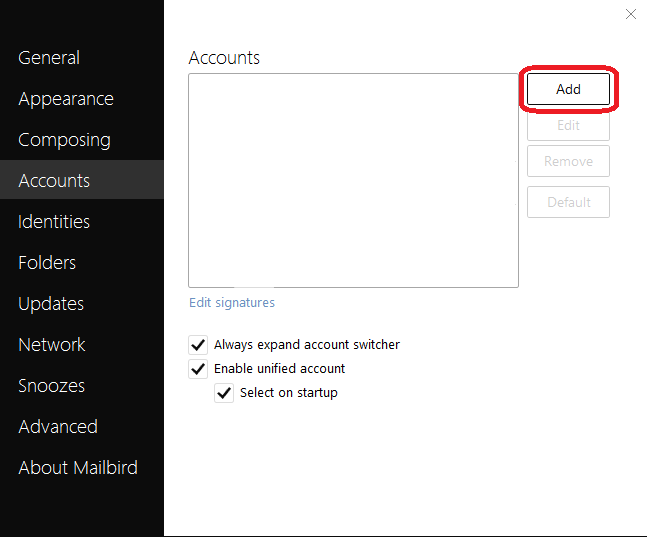
4、输入您的登录详细信息
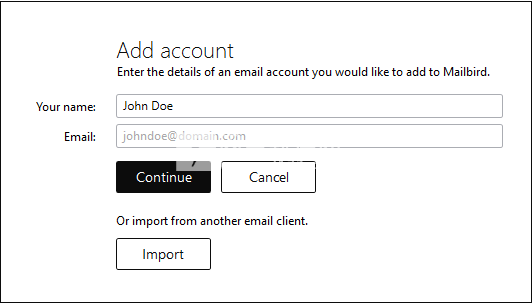
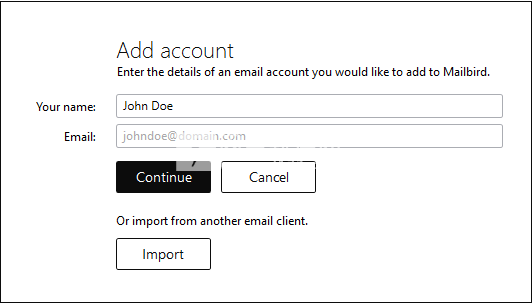
5、如果Mailbird知道您的电子邮件帐户的IMAP或POP3设置,则Mailbird将显示此窗口。您需要先输入密码才能继续。但是,您仍然可以通过单击编辑来编辑设置。如果Mailbird无法找到您的设置或您选择编辑设置,请继续执行步骤6,否则继续执行步骤7。
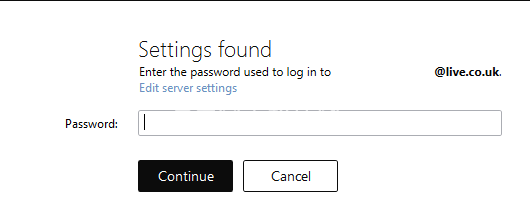
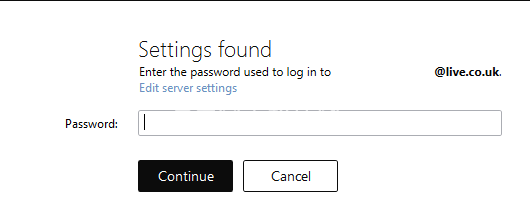
6、您可以在此处编辑IMAP或POP3设置,也可以为每个帐户选择一个图标。选择最能代表每个帐户的图标。
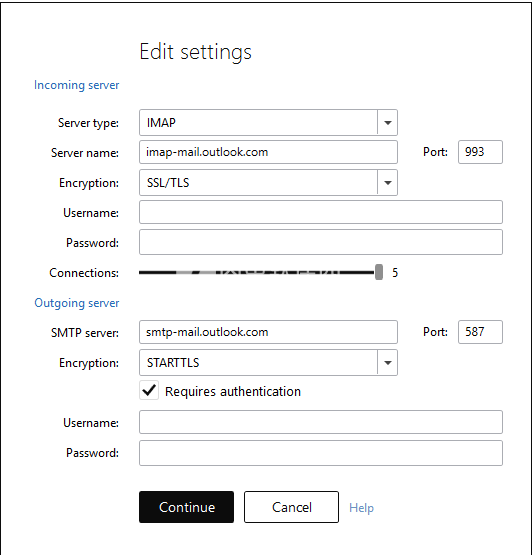
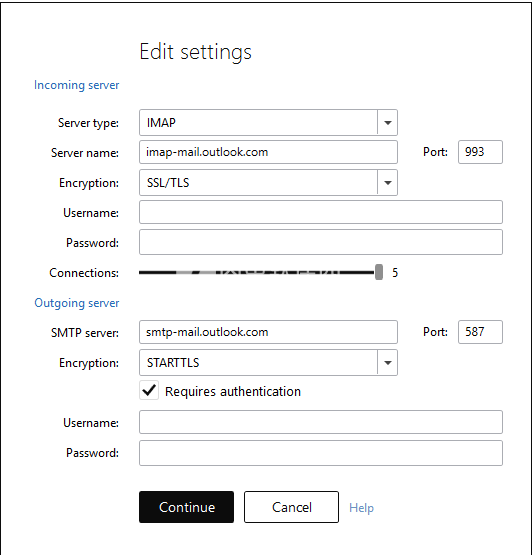
7、您的帐户已成功添加!
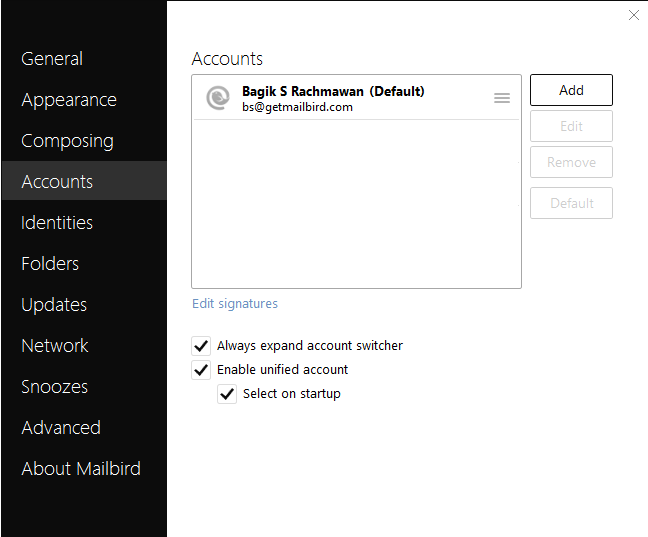
二、检查新电子邮件
Mailbird使用Push技术为您的收件箱。这意味着当您的电子邮件服务器收到新电子邮件时,Mailbird收件箱将自动更新,并且邮件也将在Mailbird中显示(提供或延迟几秒钟)。这样可以确保您立即收到消息。但是Inbox旁边的其他文件夹怎么样?对于所有其他文件夹,Mailbird将每5分钟刷新一次。
如果由于某种原因出现错误,您还可以从Mailbird手动刷新收件箱和其他文件夹。有两种方法可以做到这一点。
-按键盘上的f5键
要么
-单击要刷新的任何文件夹
您将在电子邮件列表窗格的顶部看到此蓝色条,表示Mailbird正在刷新已查看的文件夹
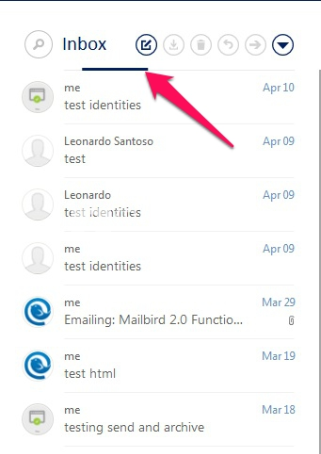
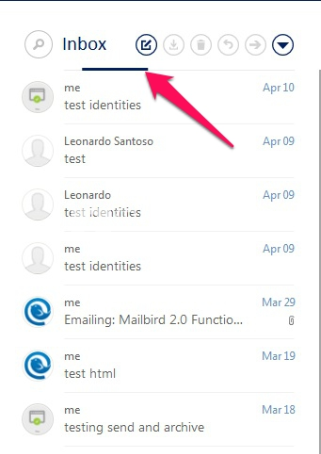
如果由于某种原因你看不到蓝条,这通常是因为刷新你的服务器要快得多,以至于Mailbird没有显示蓝条。如果您在收到新电子邮件时遇到任何问题,请联系support@getmailbird,希望对您有所帮助。
三、从Mailbird中组织文件夹
使用Mailbird的文件夹功能非常适合组织收件箱或多个收件箱-具体取决于您添加到Mailbird的电子邮件帐户数量。
它们基本上允许您存档并轻松查找电子邮件,因此您在处理电子邮件时更有效率,同时也可以更好地清除收件箱中的所有电子邮件。
以下是如何在Mailbird中设置和使用文件夹:
1)在Mailbird主窗口中,单击左上角的Mailbird菜单。
2)选择“设置”
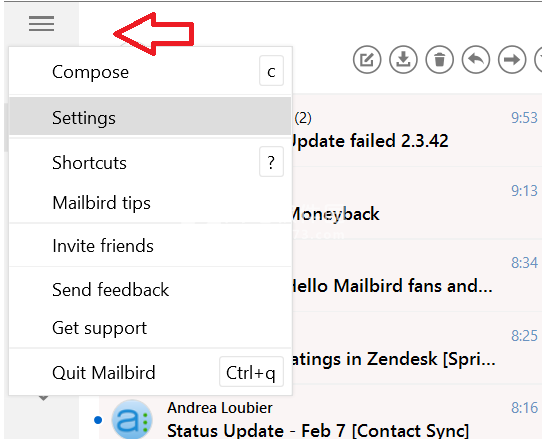
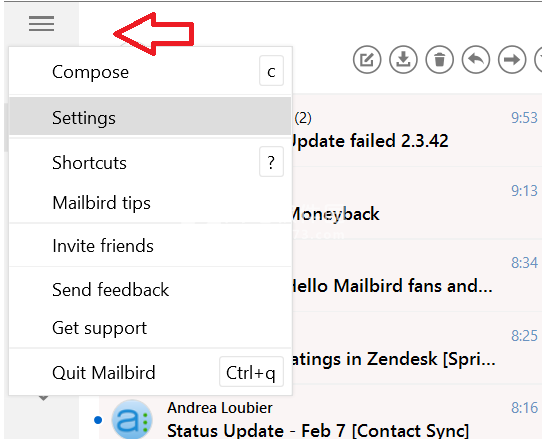
3)选择“文件夹”
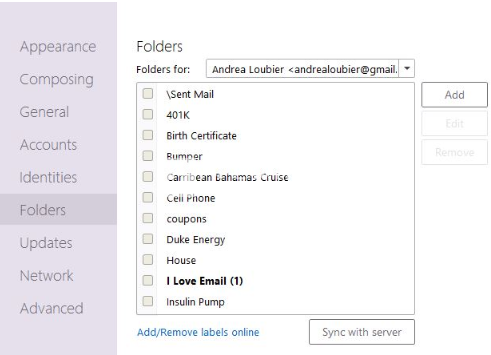
4)您可以在此处添加/编辑/删除您添加到Mailbird的所选电子邮件帐户中的文件夹。
5)您甚至可以在一个父文件夹中创建子文件夹,这些文件夹称为嵌套文件夹。
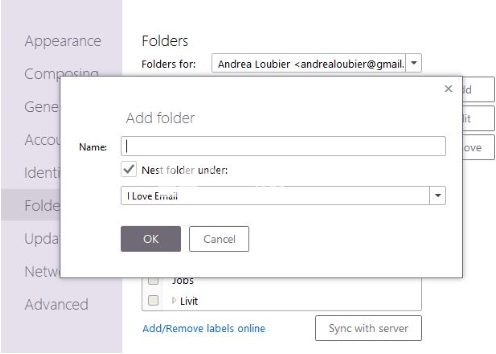
6)通过单击您创建的文件夹名称旁边的框来更改文件夹的颜色,以使其易于识别。
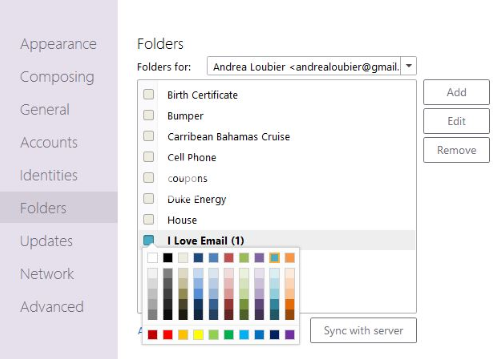
7)完成所有操作后,点击“与服务器同步”按钮,即可完成设置。
现在,您可以使用“L”键盘快捷键或任何电子邮件右上角的+号将其分配给您创建的任何文件夹。您正在成为一个完整的badass,保持您的收件箱清洁和有组织。
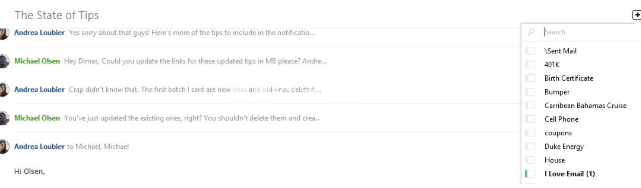
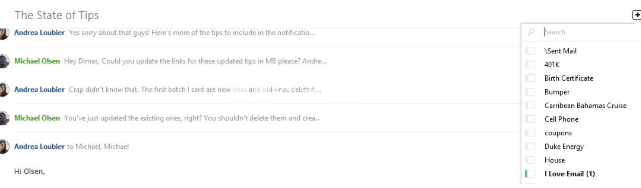
更新日志
什么是新的:
提高帐户删除速度。
改进了费率/推荐栏和最高通知控制位置。
改进了特殊文件夹子文件夹的编辑,以避免破坏文件夹层次结构。
修复了Mailbird在某些情况下错误显示为脱机的问题。
修复了快速点击滚动条错误解释为双击邮件的问题。
修复了检测为Exchange而非Imap的服务器的问题。
修复了在极少数情况下搜索文件夹时可能发生的崩溃。
固定文件夹在父级不是通用文件夹时不显示层次结构正确。
修复了某些通过非Mailbird窗口打开的Mailbird窗口的问题。
修复了在服务器中更改后未更新的联系人姓名
软件无法下载?不知道解压密码?微信关注订阅号"闪电下载"获取
本帖长期更新最新版 请收藏下载!版权声明:本站提的序列号、注册码、注册机、破解补丁等均来自互联网,仅供学习交流之用,请在下载后24小时内删除。